- Автор Abigail Brown [email protected].
- Public 2023-12-17 06:40.
- Последно модифициран 2025-01-24 12:02.
Разширението на файла, понякога наричано файлов суфикс или разширение на файлово име, е знакът или групата от знаци след точката, които съставят цялото име на файл.
Разширението на файла помага на операционна система, като Windows или macOS, да определи с коя програма на вашия компютър е свързан файлът.
Например, файлът notes.docx завършва на docx, файлово разширение, което е свързано с Microsoft Word на вашия компютър. Когато се опитате да отворите този файл, Windows вижда, че файлът завършва с разширение DOCX, за което вече знае, че трябва да бъде отворено от Word.
Файловите разширения също често показват типа на файла или файловия формат на файла, но не винаги. Всяко разширение на файл може да бъде преименувано, но това няма да преобразува файла в друг формат или да промени нещо във файла, освен тази част от името му.
Някои общи файлови разширения включват PNG, MP4, PDF, MP3, DOC, SVG, INI, DAT, EXE и LOG.
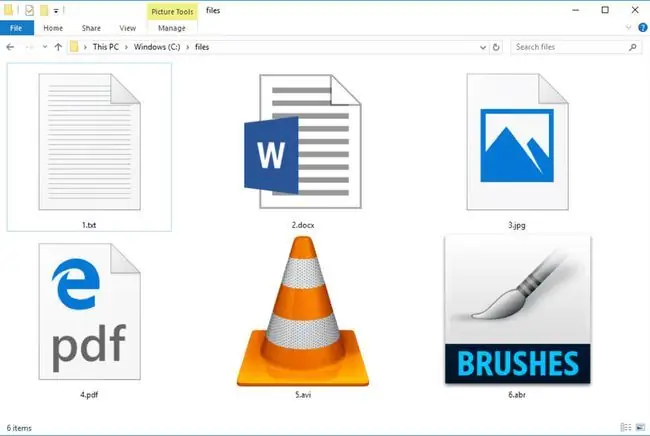
Разширения на файлове срещу файлови формати
Файловите разширения и файловите формати често се говорят взаимозаменяемо. В действителност обаче файловото разширение е само знаците, които се появяват след точката, докато файловият формат говори за начина, по който са организирани данните във файла.
Например, в името на файла data.csv разширението на файла е csv, което показва, че това е CSV файл. Потребител на компютър може да преименува този файл на data.mp3, но това не означава, че можете да възпроизведете файла като някакъв вид аудио на смартфон. Самият файл все още представлява редове текст (CSV файл), а не компресиран музикален запис (MP3 файл).
Промяна на програмата, която отваря файл
Разширенията на файловете помагат на Windows или други операционни системи, които използвате, да определят коя програма да използвате за отваряне на тези типове файлове. Повечето файлови разширения, особено тези, използвани от общи формати за изображения, аудио и видео, обикновено са съвместими с повече от една програма, която сте инсталирали.
Ако има няколко програми, които могат да отварят файл, можете да ги отворите с програма по ваш избор в Windows, като промените асоциацията на файла.
Друг начин да направите файл отворен с различна програма е да преименувате файловото разширение. Например, ако имате RTF файл, който се отваря в WordPad, но искате той винаги да се отваря в Notepad вместо това, можете да преименувате файла на file.txt, тъй като Notepad разпознава TXT файлове, а не RTF файлове.
Има няколко начина да направите това в Windows, но най-лесният метод е да деактивирате опцията „скриване на разширения за известни типове файлове“, така че да можете да видите файловото разширение след името на файла и да го промените на каквото искаш.
Ето как:
- Отворете диалоговия прозорец Изпълнение чрез WIN+R.
- Въведете контролни папки.
-
От раздела Преглед премахнете отметката до Скриване на разширения за известни типове файлове.

Image - Изберете OK.
macOS и Linux се справят с файловите разширения малко по-различно от Windows, защото не разчитат на едно, за да знаят как да отворят файл. Независимо от това, все пак можете да изберете различна програма, с която да отворите файла, а на Mac можете също да преглеждате или скривате файловите разширения.
В macOS щракнете с десния бутон върху файла и изберете Отваряне с, за да видите селекция от програми, които можете да използвате, за да отворите файла (включително опцията за програмата по подразбиране). Ако използвате Ubuntu и евентуално други версии на Linux, щракнете с десния бутон върху файла и изберете Отваряне с друго приложение
За да видите файловите разширения на Mac, докато преглеждате вашите файлове, отворете менюто Finder, отидете на Preferences и след това от раздела Разширени искате да поставите отметка в квадратчето до Покажи всички разширения на имената на файлове.
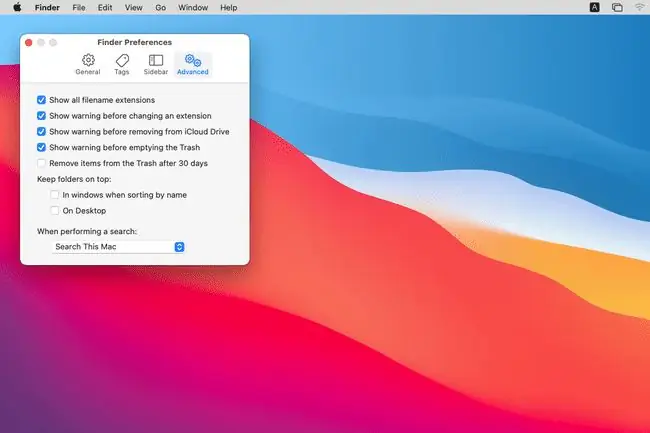
Конвертиране на файлове от един формат в друг
Простото преименуване на файл, за да промените разширението му, няма да промени вида на файла, въпреки че може да изглежда, че това се е случило, когато Windows покаже иконата, свързана с новото файлово разширение.
За да промените наистина типа на файла, той трябва да бъде конвертиран с помощта на програма, която поддържа и двата типа файлове, или специален инструмент, предназначен да конвертира файла от формата, в който е, във формата, в който искате да бъде.
Например, да приемем, че имате SRF изображение от вашия цифров фотоапарат Sony, но уебсайт, на който искате да качите изображението, позволява само JPEG. Можете да преименувате файла от filename.srf на filename.jpg.
Windows поставя ограничение за това колко знака могат да идват след точката, за да съставят файловото разширение. Това е комбинация от име на файл, разширение и път към файла. Съвременните версии на Windows ограничават това общо ограничение за знаци до 260, с изключение на Windows 11 и 10, които могат да го надвишат след редакция на системния регистър.
За да конвертирате файла от SRF в JPEG, ще трябва да намерите програма, която поддържа напълно и двете, за да можете да отворите SRF файла и след това да експортирате или запазите изображението като JPG/JPEG. В този пример Photoshop е перфектен пример за програма за обработка на изображения, която може да свърши тази работа.
Ако нямате достъп до програма, която естествено поддържа и двата формата, от които се нуждаете, има много специални програми за конвертиране на файлове.
Разширения на изпълними файлове
Някои файлови разширения се класифицират като изпълними, което означава, че когато се отворят, те не се стартират само за гледане или възпроизвеждане. Вместо това те всъщност правят нещо сами, като например инсталиране на програма, стартиране на процес, изпълнение на скрипт и т.н.
Тъй като файловете с тези разширения са само на една крачка от извършването на много неща на вашия компютър, трябва да сте много внимателни, когато получавате изпълними файлови разширения като това от източник, на който нямате доверие.
Идентифициране на вируси по файловото разширение
Важно е наистина да проверите пълното име на файла, преди да отворите файл, ако не сте сигурни какво представлява той. Най-важните изводи са да сте сигурни, че забелязвате истинското файлово разширение (каквото и да идва след точката) и да проучите файловото разширение, ако не сте запознати с него.
Например, video.mp4 е ясно, че е MP4 видео, но video.mp4.exe е много различно, въпреки малка разлика в името на файла. Тъй като подробностите след точката идентифицират файловото разширение, това наистина е EXE файл, маскиран като видео, което трябва да се избягва, тъй като вероятно се опитва да ви заблуди да го отворите.
Напротив, някои файлови разширения изглеждат странни, но всъщност са напълно нормални и не означават непременно, че файлът е безвреден. CATDRAWING и CRDOWNLOAD, например, са много по-дълги от повечето файлови разширения, Z е много по-къс, а 000 съдържа само числа.
ЧЗВ
Какво е файловото разширение за мобилни приложения?
APK (пакет за приложения за Android) е файловото разширение, използвано за приложения за Android. Приложенията за iOS използват разширението IPA (iOS App Store Package).
Какво е MIME?
MIME или многофункционално разширение за интернет поща е интернет стандарт, който помага на уеб браузърите да отварят интернет файлове със съответното разширение или плъгин. Въпреки че терминът включва думата „поща“за електронна поща, тя се използва и за уеб страници.
Какво е Zip файл?
Zip файловете са архиви, съдържащи множество файлове в компресиран формат. Те се използват за прехвърляне и съхраняване на по-големи файлове в един малък пакет. Zip е името на файловия формат и разширението (ZIP).
Как се променя файлово разширение?
Отворете файла в неговия софтуер по подразбиране, след което изберете Файл > Запиши като. Намерете падащото меню Запазване като тип или Формат и изберете нов тип файл. Дайте му ново име и го запазете на вашия твърд диск. Това променя разширението и формата.






